เรียนรู้เทคนิคเกี่ยวกับวิธีแปลง WebM เป็น AVI ด้วยตัวแปลง 3 ตัวที่มีจำหน่าย
หากคุณกำลังมองหารูปแบบที่เข้ากันได้กับ HTML 5 ใดๆ WebM ต้องเป็นตัวเลือก รูปแบบนี้ถือเป็นรูปแบบที่ดีที่สุดรูปแบบหนึ่งสำหรับใช้บนเว็บไซต์ของคุณ โดยทั่วไป รูปแบบ WebM ถูกสร้างขึ้นเพื่อใช้บนเว็บไซต์ เนื่องจากให้คุณภาพที่ดีกว่าและใช้โครงสร้าง EBML EBML ใช้รหัสไบนารีที่มนุษย์อย่างเราไม่สามารถอ่านได้ แต่มีการใช้งานเฉพาะ ในกรณีนั้น เมื่อคุณดาวน์โหลด WebM ลงบนไดรฟ์ จะมีบางครั้งที่รูปแบบนั้นไม่สามารถเล่นได้ อย่างไรก็ตาม มีวิธีทำให้การแปลงเป็นรูปแบบใหม่เช่น AVI ได้ ทีนี้มาว่ากันว่าทำไมคุณต้อง แปลงไฟล์ WebM เป็น AVI รูปแบบและเครื่องมือที่คุณสามารถใช้ได้
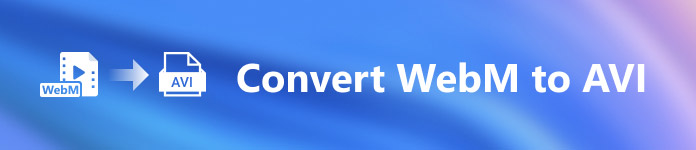
ส่วนที่ 1 ทำไมเราต้องแปลง WebM เป็น AVI
ดังที่เราได้กล่าวไว้ก่อนหน้านี้ ทั้งสองรูปแบบนี้สามารถมีทั้งวิดีโอและเสียงในไฟล์เดียว แม้ว่าพวกเขาจะมีความคล้ายคลึงกัน แต่ก็ยังมีความแตกต่างมากมาย เช่นเดียวกับโครงสร้าง ตัวแปลงสัญญาณ ความสามารถพิเศษ ประสิทธิภาพ แพลตฟอร์มที่รองรับ และอื่นๆ ดังนั้นเพื่อให้มีความคิดเกี่ยวกับมันแล้ว เรามาพิจารณากัน
WebM พร้อมใช้งานบนเว็บเบราว์เซอร์ที่อัปเดต เช่น Mozilla Firefox หรือ Google Chrome อย่างไรก็ตาม บางเบราว์เซอร์ไม่รองรับรูปแบบนี้ มีความเชี่ยวชาญในการใช้งานบนเว็บเบราว์เซอร์เพื่อให้มีคุณภาพที่สมบูรณ์แบบด้วยการโหลดไฟล์ได้เร็วและดีขึ้น นอกจากนี้ยังมีรูปแบบเดียวกับ MKV ที่มีตัวแปลงสัญญาณเดียวกันอีกด้วย รูปแบบ AVI ต่างจากรูปแบบ WebM ที่เป็นที่รู้จักในโปรแกรมเล่นสื่อ เว็บ และวิดีโอแชร์แพลตฟอร์มทั้งหมด เนื่องจากได้รับความนิยมและการสนับสนุน เนื่องจาก AVI จัดเก็บคุณภาพวิดีโอและเสียงชั้นหนึ่งที่คุณจะต้องหลงรัก ดีกว่า WebM ในเกือบทุกด้าน ขนาดไฟล์ยังคงเป็นข้อเสียเปรียบหลักของรูปแบบ ดังนั้นตอนนี้ ถ้าคุณต้องการแก้ไข บันทึก และเล่น ให้ใช้ WebM จำเป็นต้องแปลงรูปแบบ WebM เป็น AVI เพื่อดำเนินการดังกล่าวด้วยเครื่องมือสามอย่างที่มีอยู่ในรายการ
ส่วนที่ 2 วิธีการแปลง WebM เป็น AVI ด้วย Desktop Based Tool Available
1. FVC Video Converter Ultimate
ไม่มีความคิดที่จะแปลง WebM เป็น AVI เพราะคุณไม่มีประสบการณ์ในการแปลงเลยหรือ และยังต้องการบรรลุผลลัพธ์สุดท้ายที่น่าประทับใจหรือไม่? แล้ว FVC Video Converter Ultimate เป็นตัวแปลงมหัศจรรย์ที่คุณจะหลงรักเพราะตัวแปลงนี้รองรับรูปแบบเสียงและวิดีโอมากกว่า 200+ รูปแบบ นอกจากนั้น มันยังมีฟีเจอร์ขั้นสูงที่คุณอยากใช้แม้ว่าคุณจะไม่ใช่มือโปรหรือมืออาชีพก็ตาม นอกจากนี้ กระบวนการแปลงสามารถทำได้ในทันทีเนื่องจากรองรับการเร่งฮาร์ดแวร์และการแปลงที่รวดเร็ว แต่คุณสามารถใช้ซอฟต์แวร์นี้ได้ก็ต่อเมื่อคุณซื้อและไม่ต้องกังวลเพราะไม่แพง ดังนั้นตอนนี้ หากคุณต้องการสัมผัสกับความมหัศจรรย์ของการแปลงที่เครื่องมือนี้มอบให้ ให้ทำตามขั้นตอนที่ระบุด้านล่าง
ขั้นตอนที่ 1. หากคุณไม่มีซอฟต์แวร์ ให้ดาวน์โหลดบนไดรฟ์เดสก์ท็อปของคุณก่อน ดังนั้น หากการดาวน์โหลดเสร็จสิ้น ให้ติดตั้งต่อไป และทำการตั้งค่าอย่างรวดเร็วเพื่อดำเนินการต่อ
ดาวน์โหลดฟรีสำหรับ Windows 7 หรือใหม่กว่าดาวน์โหลดอย่างปลอดภัย
ดาวน์โหลดฟรีสำหรับ MacOS 10.7 หรือใหม่กว่าดาวน์โหลดอย่างปลอดภัย
ขั้นตอนที่ 2. ต่อไปก็ให้กดปุ่ม + ตรงกลางหน้าอินเตอร์เฟซ จากนั้นค้นหาวิดีโอในโฟลเดอร์ที่จะแสดงบนหน้าจอของคุณ คลิก เปิด เพื่อแทรก
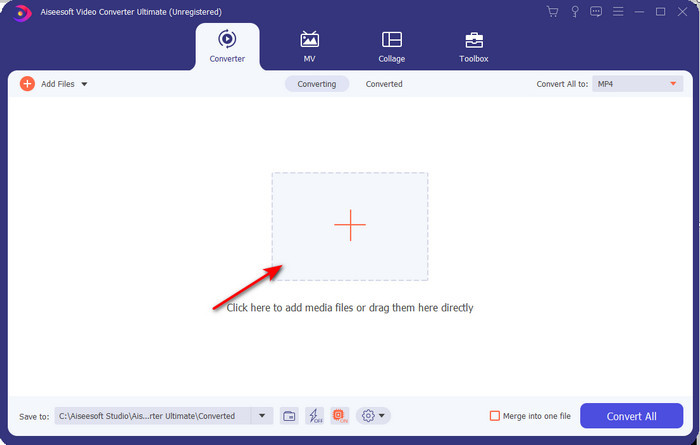
ขั้นตอนที่ 3. กด แปลงทั้งหมด เป็น: เปลี่ยนวิดีโอ WebM เป็นรูปแบบ AVI และเลือกความละเอียดในตัวเลือกที่มี
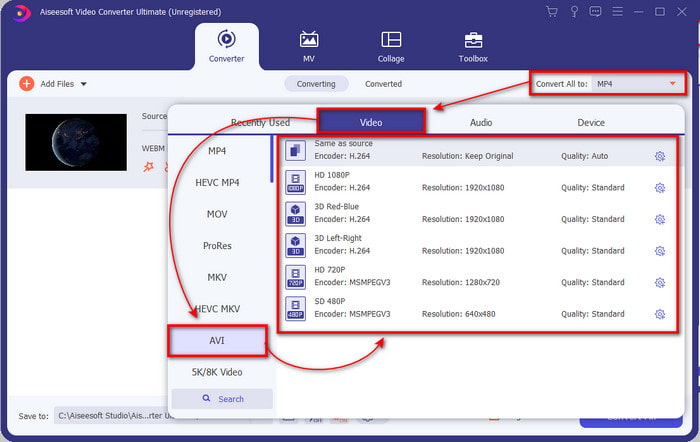
ขั้นตอนที่ 4. และเมื่อคุณได้เลือกรูปแบบของคุณแล้ว ก็ถึงเวลาแปลงรูปแบบโดยคลิก แปลงทั้งหมด.
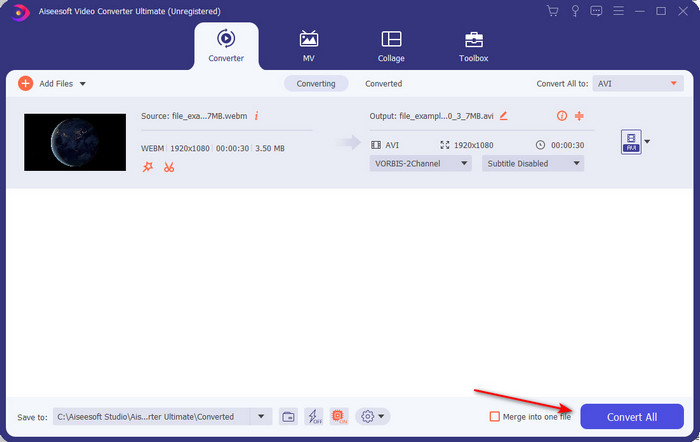
ขั้นตอนที่ 5. ขั้นตอนการแปลงไฟล์ที่นี่เร็วกว่ามาก จึงไม่ต้องรอนานเกินไป โฟลเดอร์จะแสดงบนจอแสดงผลของคุณด้วยไฟล์ที่คุณแปลงเป็นรูปแบบ AVI หากต้องการดูไฟล์ที่แปลงแล้ว ให้คลิกที่ไฟล์นั้นและเพลิดเพลินกับการรับชม WebM ที่แปลงใหม่ของคุณ
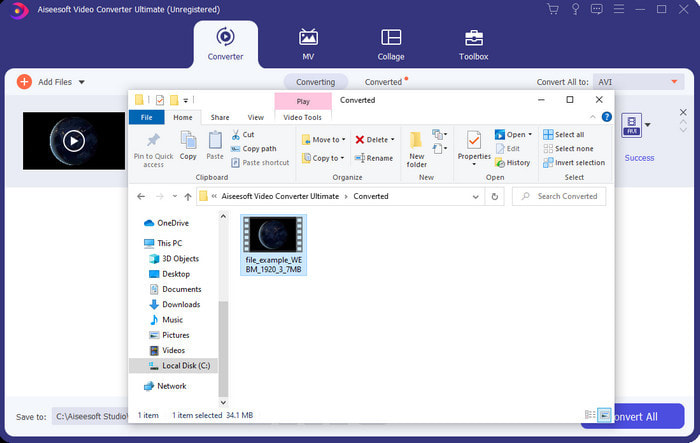
2. FFmpeg
การเปลี่ยนรูปแบบ WebM โดยใช้ FFmpeg สามารถทำได้อย่างรวดเร็วหากคุณรู้วิธีใช้งาน ดังนั้น หากคุณต้องการปรับข้อมูลโดยละเอียดเกี่ยวกับไฟล์ของคุณ คุณต้องใช้สิ่งนี้ อย่างไรก็ตาม ซอฟต์แวร์นี้ไม่ใช่ตัวเลือกที่ดีที่สุดสำหรับผู้เริ่มต้น เนื่องจากใช้รหัสเพื่อทำการแปลงอย่างถูกต้อง นอกจากนี้ ซอฟต์แวร์นี้ยังใช้งานได้กับอินเทอร์เฟซ CLI ดังที่ได้กล่าวไว้ก่อนหน้านี้ ในการสั่งการสิ่งนี้ คุณจะต้องสื่อสารเข้าไป และตอนนี้ หากคุณต้องการใช้ FFmpeg เพื่อแปลง WebM เป็น AVI ให้ทำตามขั้นตอนด้านล่าง
ขั้นตอนที่ 1. ดาวน์โหลด FFmpeg บนเดสก์ท็อปของคุณ ซอฟต์แวร์ที่คุณดาวน์โหลดนี้จำเป็นต้องเปิดเครื่องรูด จากนั้นสร้างโฟลเดอร์ใหม่เพื่อคลายแพ็กลงในโฟลเดอร์ จากนั้นคัดลอกที่อยู่ของโฟลเดอร์เพราะคุณจะใช้ในภายหลัง
ขั้นตอนที่ 2. กดปุ่ม Windows บนเดสก์ท็อปของคุณและพิมพ์ CMD เพื่อสื่อสารกับซอฟต์แวร์
ขั้นตอนที่ 3. ค้นหาไฟล์ WebM โดยใช้พรอมต์คำสั่ง จากนั้นคัดลอกรหัสนี้ ffmpeg -i input.webm -vn -ar 44100 -ac 2 -b:a 192k output.avi แล้วกด ป้อน คีย์บนแป้นพิมพ์ของคุณ
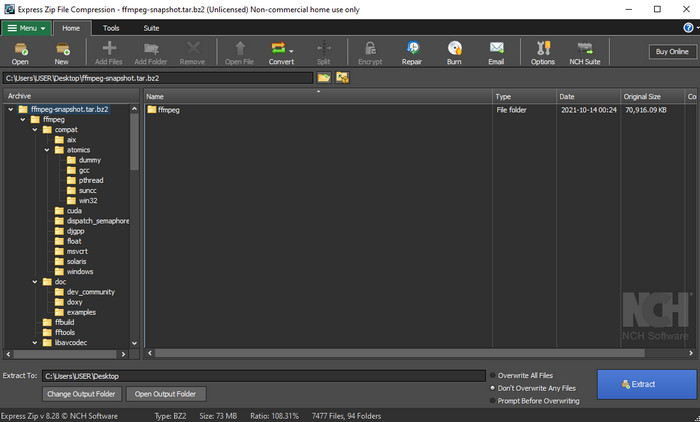
ส่วนที่ 3 วิธีการแปลง WebM เป็น AVI โดยใช้เครื่องมือเว็บที่ดีที่สุดที่มีอยู่
FVC โปรแกรมแปลงวิดีโอออนไลน์ฟรี

หากคุณไม่ต้องการดาวน์โหลดซอฟต์แวร์ลงในไดรฟ์ ให้ค้นหาไฟล์ WebM นี้เป็นตัวแปลง AVI ออนไลน์ที่มีอยู่ นี้ FVC โปรแกรมแปลงวิดีโอออนไลน์ฟรี พร้อมให้คุณใช้งานทุกที่ทุกเวลา แต่อย่าลืมเชื่อมต่ออินเทอร์เน็ตเพราะเครื่องมือนี้ขึ้นอยู่กับอินเทอร์เน็ต แม้ว่าเครื่องมือเว็บจะเข้าถึงได้ฟรี แต่ก็ยังไม่รองรับรูปแบบต่างๆ เช่น FVC Video Converter Ultimate ดังนั้น คุณต้องการแปลงโดยไม่ต้องเสียเงิน จากนั้นทำตามขั้นตอนที่ให้ไว้ด้านล่างเพื่อสัมผัสวิธีการแปลงออนไลน์
ขั้นตอนที่ 1. ในการเปิดเว็บไซต์ของ FVC Free Video Converter Online คุณต้องคลิกที่นี่ ลิงค์.
ขั้นตอนที่ 2. และเพื่อเปิดเครื่องมือ คลิก เพิ่มไฟล์เพื่อแปลง จากนั้นโฟลเดอร์จะปรากฏขึ้นบนหน้าจอของคุณ ค้นหาไฟล์ในโฟลเดอร์ จากนั้นคลิก เปิด.
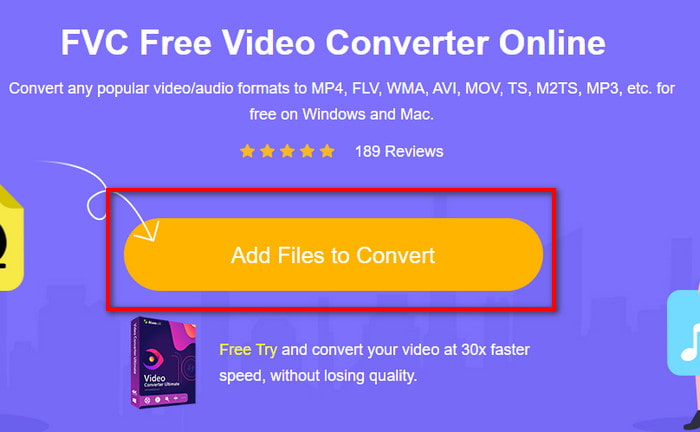
ขั้นตอนที่ 3. เมื่อไฟล์อยู่บนอินเทอร์เฟซแล้ว ให้เลือกรูปแบบ AVI หรือรูปแบบอื่นที่คุณต้องการเปลี่ยนเป็นส่วนล่าง
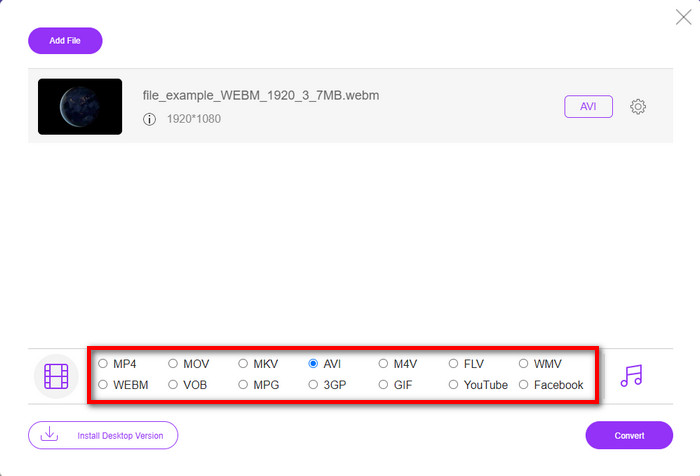
ขั้นตอนที่ 4. ตอนนี้ มาเริ่มขั้นตอนการแปลงกันโดยคลิก แปลง. นอกจากนี้ คุณสามารถแปลงไฟล์จำนวนมากด้วย WebM ฟรีนี้เป็นตัวแปลง AVI; อย่างไรก็ตาม คุณไม่สามารถแปลงเป็นชุดได้
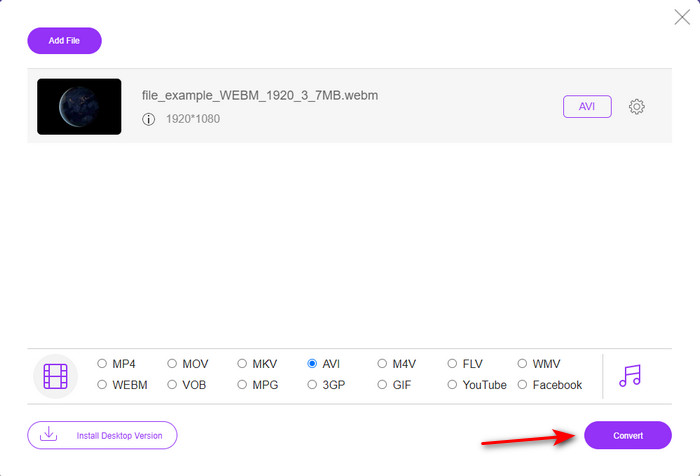
ขั้นตอนที่ 5. สุดท้าย เมื่อแปลงเสร็จแล้ว คุณสามารถตรวจสอบไฟล์ในโฟลเดอร์ได้
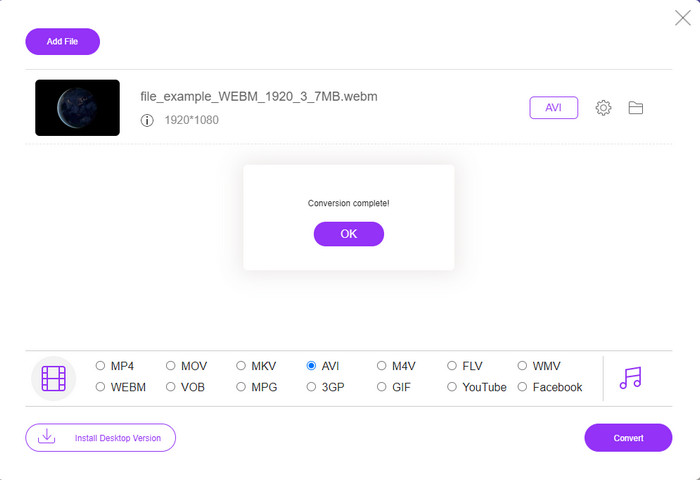
ส่วนที่ 4 คำถามที่พบบ่อยเกี่ยวกับ WebM และ AVI
เหตุใดจึงรองรับรูปแบบ WebM ในเบราว์เซอร์รุ่นใหม่
วิดีโอในรูปแบบ WebM สามารถเล่นบน HTML 5 ของคุณได้โดยไม่ต้องเล่นปลั๊กอิน อย่างไรก็ตาม วิดีโอในรูปแบบของ WebM ไม่สามารถเล่นได้ในเบราว์เซอร์เวอร์ชันเก่า ดังนั้น ตรวจสอบให้แน่ใจว่าเบราว์เซอร์ของคุณได้รับการอัปเดตเพื่อเล่นวิดีโอ WebM ที่นี่คุณสามารถเรียนรู้ ผู้เล่น WebM ที่ดีที่สุด พร้อมให้เล่นไฟล์ WebM ของคุณได้อย่างราบรื่น
WebM ใช้ตัวแปลงสัญญาณใด
WebM ใช้ตัวแปลงสัญญาณวิดีโอสองแบบที่แตกต่างกัน นั่นคือ VP8 และ VP9 แต่ VP9 เป็นตัวแปลงสัญญาณวิดีโอที่ใช้บ่อยที่สุดสำหรับ WebM เนื่องจากสามารถบีบอัดไฟล์ได้ดีบน Google และเบราว์เซอร์อื่นๆ นอกจากนี้ VP9 ยังเป็นผู้สืบทอดของ VP8 และเคยแข่งขันกับตัวแปลงสัญญาณ MPEG
การแปลง WebM สูญเสียคุณภาพหรือไม่
ดังนั้น หากคุณแปลง WebM เป็นรูปแบบใหม่ อย่าคาดหวังให้คุณภาพของมันเปลี่ยนไป เพราะคุณแค่เปลี่ยนรูปแบบ แต่ถ้าคุณ เปลี่ยน WebM เป็น GIFแล้วคาดว่าจะสูญเสียคุณภาพไปบ้าง เนื่องจาก GIF รองรับจานสีช่วงเล็กๆ เมื่อเทียบกับรูปแบบอื่นๆ
สรุป
เพื่อจบบทความนี้ เราพบว่าวิธีแก้ปัญหาทั้งหมดข้างต้นได้ผลจริง อย่างไรก็ตาม กระบวนการแปลง การแปลงอย่างรวดเร็ว และอื่นๆ นั้นแตกต่างกันทั้งหมด ดังนั้นหากคุณกำลังมองหาตัวแปลงมหัศจรรย์ที่รองรับทุกรูปแบบแล้ว FVC Video Converter Ultimate เป็นเครื่องมือที่สมบูรณ์แบบสำหรับงานนั้น ดังนั้นหากต้องการสัมผัสกับความมหัศจรรย์ของเครื่องมือขั้นสูงสุดนี้ คุณจะต้องดาวน์โหลดมัน



 Video Converter Ultimate
Video Converter Ultimate บันทึกหน้าจอ
บันทึกหน้าจอ


